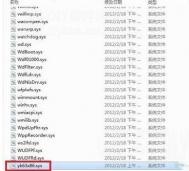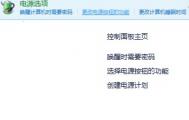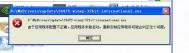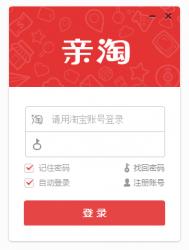Win8系统显卡驱动安装失败的解决方法
有部分用户向本站反映,在自己安装系统时,出现win8显卡驱动无法正常安装,一直处于安装失败的提示,经过图老师小编的排查,发现用户的电脑显卡硬件是使用的英伟达的品牌,所安装的显卡驱动是NVIDIA驱动,并出现安装失败的问题,对于这个问题我们为大家提供了一种解决方法,下面我们一起看下吧!


Win8系统显卡驱动安装失败的解决方法1、这台电脑属性设备管理器显示适配器右键点击NVIDIA GeForce xxxx属性驱动程序卸载勾选删除此设备的驱动程序软件。确定;

2、设备管理器点击扫描检测硬件改动;

3、这台电脑属性设备管理器显示适配器右键点击NVIDIA GeForce xxxx更新驱动软件程序浏览计算机以查找驱动程序软件从计算机的设备驱动程序列表中选取Microsoft基本显示适配器;


4、重新安装NVIDIA官方驱动。
通过上述方法我们就能够有效的解决win8系统下安装NVIDIA驱动失败的问题了, 请用户在安装时按照图老师小编提供的详细操作进行,以免再次出现安装失败的问题!
Win8查看MAC地址的方法
MAC地址是系统中非常重要的物理地址,我们还将其称之为硬件地址,主要用于定位网络设备的位置;在每台电脑中的MAC物理地址是不同的,都是独一无二的MAC地址,当我们有时我们需要查看系统中的MAC地址时,需要如何操作呢?今天图老师小编为大家带来了win8系统下查看MAC地址的方法,当然win10用户也可以使用。需要的可看下。
查看tulaoshi.comMAC地址的方法
1.该方法主要是通过CMD命令行来查看,通过点击左下角Win图标,找到命令提示符并运行;
2.进入命令提示符窗口;

3.在命令提示符窗口输入ipconfig/all;

4.点击回车,在出现的数据中找到物理地址,那就是本机的Mac地址了;

通过上张图片我们能够直观的看到系统中的MAC地址,其中还包含当前系统IP地址,是不是方法很简单呢!
win8系统下word只读模式怎么改?
word是在我们生活中,无论是办公还是在网络中下载相关资料,都会(图老师整理)经常遇到word文档的,因为word文档的便携性、以及丰富的内容,非常适合我们的办公和内容传播,通常情况下word文档都支持编辑修改的,但有部分用户却发现在win8系统下word只有只读模式,没有办法对word文档进行修改,对于出现该问题是什么原因造成的呢?我们获取word文件的修改编辑权限呢?下面看图老师小编为大家带来的操作方法。
无法修改word文件的原因分析
1.权限问题,需要注册表文件增加超级管理员权限的,试过无效。
2.因为文件格式太旧了,是2003格式的,Win8不支持,要把所有文件保存为最新的格式。
解决word文件无法修改的方法 1.首先打开运行对话框,可以使用Win+ R,输入netplwiz,回车。如图:

2.弹出用户账户设置界面:

3.选中你的用户名,点击属性按钮。在弹出窗口,选择组成员页面,如下图:
(本文来源于图老师网站,更多请访问https://m.tulaoshi.com/windowsxitong/)
4.选中其他,并且在下拉列表里选择Administrators,修改后的效果,如下图:

通过上述方法我们不难看出,造成word文件无法修改的原因是因为word文件默认只有只读权限,却没有写入编辑器才造成该问题,
解决win8提示“无法更新系统保留分区”的方法
windows系统更新是为了保证系统能够在健康安全的环境下运行,大部分的系统更新一般都是为了解决系统自身的BUG和相关后门的封堵,通常系统下更新都是由系统自动完成的,不过有部分win8.1用户在使用系统的过程中,会突然弹出无法更新系统的保留分区那么对于造成该问题的原因是什么呢?我们应该如何解决?下面看图老师小编为大家带来的操作方法!

造成错误的原因通过图老师小编对系统更新记录进行查看,发现造成该问题出现的原因是应用商店自动更新出问题造成的,所以我们看下面的解决方法!
解决方法:可以通过重置Win8系统来解决1、设置电源--(按住shift键点击重启)--疑难解答--Dell backup and Recovery;
2、系统将会自动检查,看看智能修复选项可以解决这个问题, 一旦完成单击Next ;
3、你将会看到选择出厂镜像文件或是其他的备份文件中的一个,当然这个地方我们选择的是出厂镜像文件,点next下一步;
(本文来源于图老师网站,更多请访问https://m.tulaoshi.com/windowsxitong/)4、系统将提示您备份你的文件,如果需要通过选择选项是的,备份我的个人文件(确保有一个外部备份硬盘),或选择不,抹去我的文件。再点next下一步;
5、到这一步,恢复步骤就完成了,过程大约10-15分钟。
通过上述方法我们就能够解决win8提示无法更新系统保留分区的问题了,其实我们就是利用对系统重置来解决该问题,重置后的系统将不会再出现该问题!
解决win8系统硬盘读写频率高的方法
不少win8用户由于自己的电脑硬件配置比较低,在系统读写文件时出现系统变慢的问题,对于该问题是因为这类用户开启了win8家庭组服务器,所以才造成了win8系统的读写频率太高,从而让占用了大量的系统硬件资源,造成系统有时出现卡顿的问题,对于该问题我们可通过关闭家庭组服务来解决,下面看图老师小编为大家带来的具体解决方法吧!
win8系统硬盘读写频率太高的解决方法第一步:上述我们讲到因为服务组的问题,造成的读写频率高,所以我们需要打开服务组,操作方法:打开控制面板,然后在控制面板上依次打开管理工具-服务;

第二步:这时我们就能够看到服务面板了,我们在服务面板中找到HomeGroupListener服务项并双击打开;

第三步:我们在弹出的"HomeGroupListener"服务属性对话框上,将启动类型由自动修改为禁用;

第四步:将该服务设置为禁用后,我们不要关闭该属性窗口,还需要在服务状态中点击停止,然后保存即TuLaoShi.com可!
通过上述方法我们就能够将HomeGroupListener服务项停止了,以后用户在需要的时候再将其打开就行,一般情况下我们是用不到的!